微信信息提示显示内容怎么设置 微信如何设置直接显示消息内容
更新时间:2024-03-04 12:44:02作者:yang
微信作为当今最受欢迎的社交媒体平台之一,其信息提示显示内容设置对于用户来说非常重要,当我们收到新消息时,微信默认只显示发送者的用户名或昵称,而不会直接显示消息内容。有些用户可能希望能够在收到消息时直接看到内容,而不必点开对话框。为了满足用户的个性化需求,微信提供了设置选项,允许用户自行决定是否将消息内容直接显示在通知栏上。通过简单的设置调整,我们可以轻松实现这一功能,使我们在使用微信时更加便捷和高效。
具体步骤:
1.登录微信,进入到微信的主界面,点击我,然后点击设置。
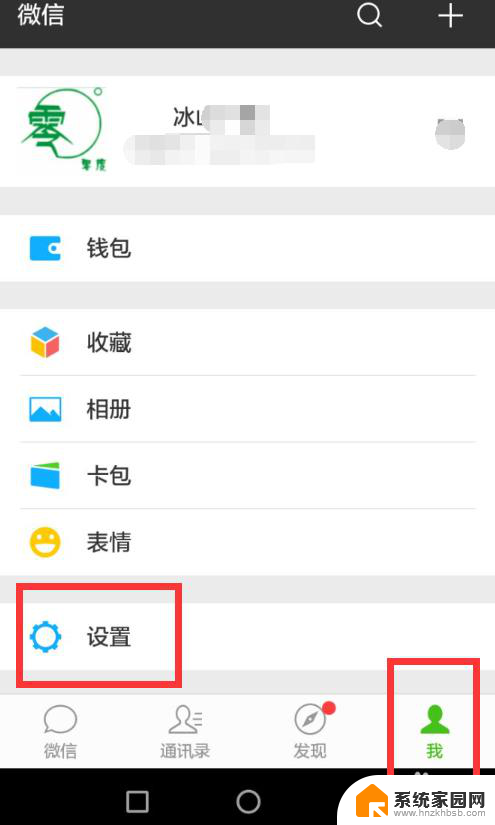
2.进入到设置界面后,点击设置里的新消息提醒。
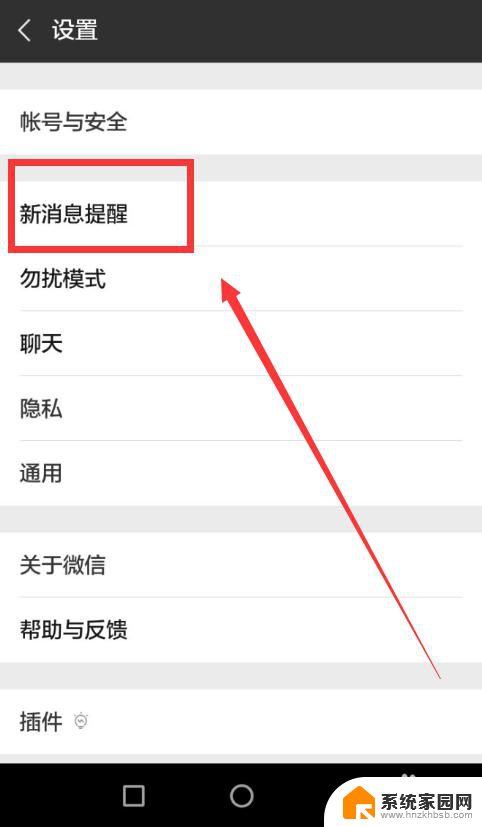
3.进入到新消息提醒界面,把通知显示消息详情设置为开启状态。
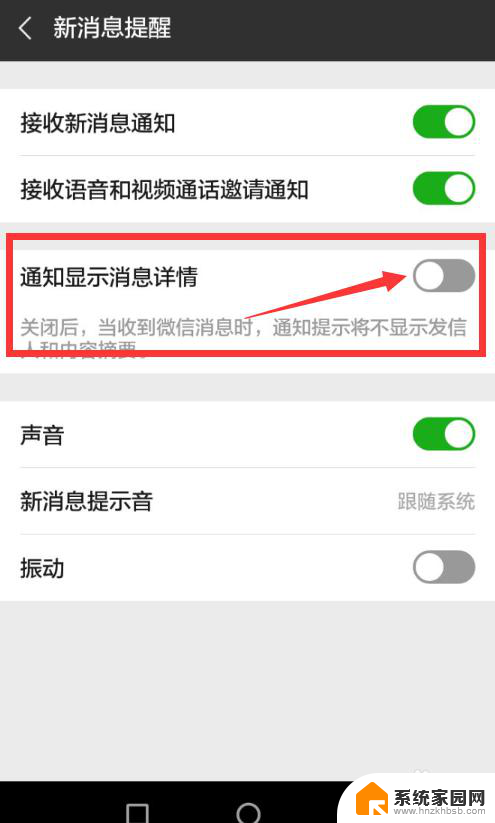
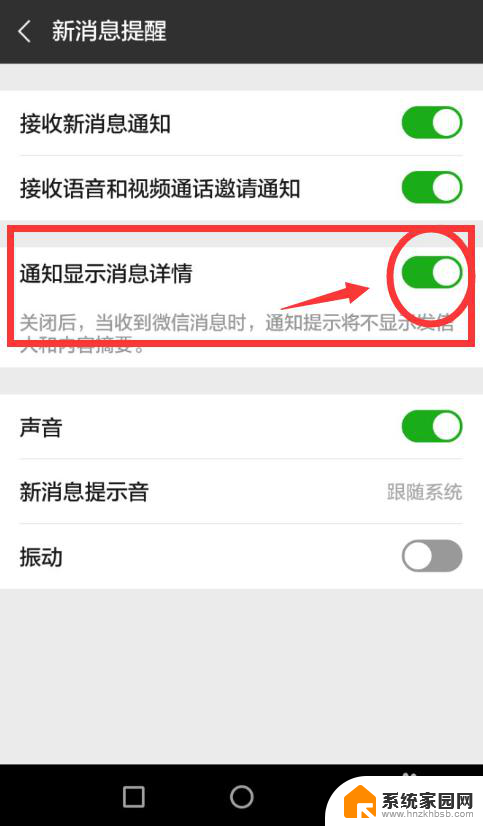
4.同时确保接收新消息通知和声音是开启状态,因为通知显示消息详情和接收消息提示是同步的。不开启消息声音提示,也就不会及时接收和浏览到显示的消息内容。
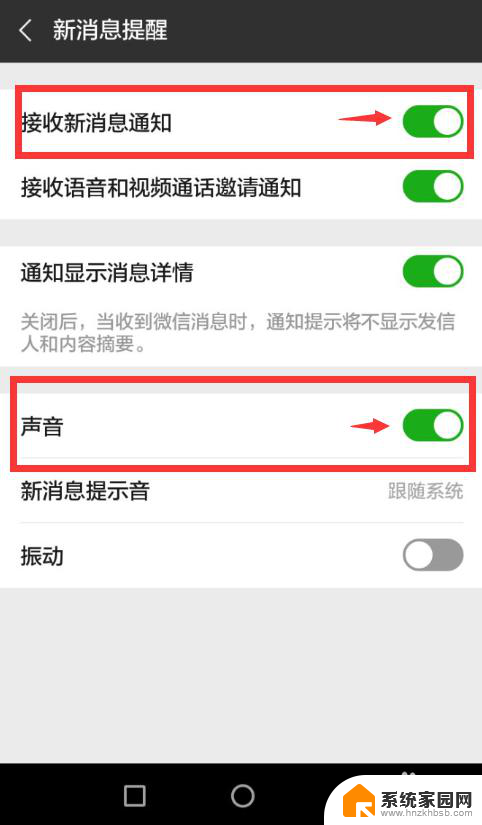
5.设置完成后,再接收微信消息的时候。就会在手机屏的上方通知显示消息内容的详情了,但是消息内容只会在手机屏上停留几秒。
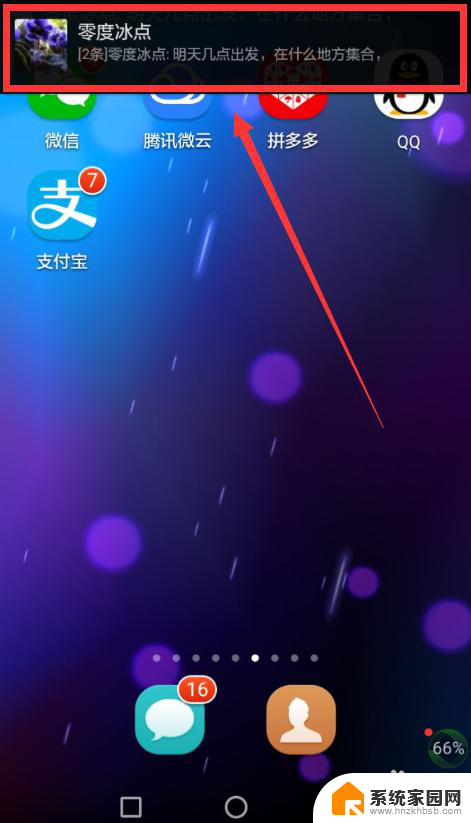
6.通知显示消息详情为业务繁忙,或者开车在路上,不便于翻看微信消息的人,带来很多方便。同时也容易把微信消息内容泄露,特别是包含一些隐私内容的信息。所以没有特殊业务上的需求,还是慎重开启通知显示消息详情。或者因为特殊原因需要开启,然后再想着关闭通知显示消息详情。

以上就是设置微信信息提示显示内容的全部内容,如果还有不清楚的用户,可以参考以上小编的步骤进行操作,希望能够对大家有所帮助。
微信信息提示显示内容怎么设置 微信如何设置直接显示消息内容相关教程
- 微信接收信息不显示内容怎么设置 微信消息如何设置不显示内容
- 来微信信息不显示内容怎么设置 怎么设置微信消息只显示通知但不显示内容
- 微信消息怎么显示内容 微信聊天如何设置直接显示消息内容
- 微信怎样设置信息不显示内容 微信消息如何设置不显示内容
- 怎么不显示微信消息内容 如何隐藏微信消息内容
- 微信发消息来不显示内容怎么设置 如何在微信中设置消息内容不显示
- 微信来消息怎么不显示内容 微信如何设置消息通知隐藏
- 微信怎样设置来信息不显示内容 微信消息设置不显示内容方法
- 微信来信息设置不显示内容 微信消息不显示具体内容的设置步骤
- 微信怎么设置不弹出消息内容 iPhone微信通知不显示消息内容设置方法
- 如何查看有无摄像头 手机有没有摄像头怎么查看
- 小米9屏幕刷新率怎么改 小米9屏幕刷新率怎么调整
- mac迅雷怎么卸载 Mac如何完全卸载迅雷软件
- 拷到u盘的文件不见了 U盘复制文件后拔出文件丢失怎么办
- 键盘上那个是删除按键 电脑键盘删除键是哪个
- 电脑壁纸不能铺满屏幕 电脑桌面背景壁纸两边留黑边怎么调整
电脑教程推荐